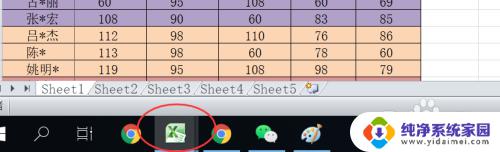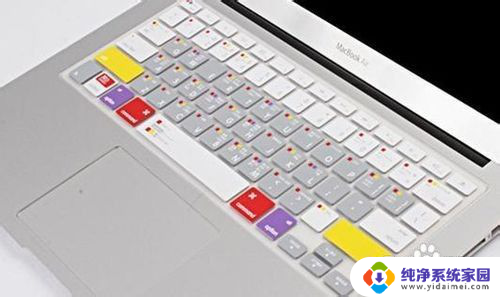电脑键盘上切换窗口按什么键 如何利用键盘快速切换已打开的窗口
电脑键盘上切换窗口按什么键,在现代社会中电脑已成为人们生活和工作中不可或缺的工具之一,而在使用电脑的过程中,我们经常会遇到同时打开多个窗口的情况,这时候如何快速切换窗口成为了一个非常实用的技巧。而要实现这一目标,我们可以通过电脑键盘上的特定按键来进行操作。接下来我们将探讨一些常用的键盘快捷方式,帮助大家更加高效地切换已打开的窗口。
方法如下:
1.在打开了多个程序的情况下按住Alt键然后单击Tab键 就可以看到左面的中央出现了一个长方形的缩略图里面有你已经打开的程序

2.想要切换到哪个程序就单击Tab键让那个程序处于选中状态然后松开Tab键
就可以快速跳转到那个程序了
3.还可以在3D图下选择要切换的程序窗口
在打开多个程序的情况下 按住键盘上的小窗口键(win键)

4.在按住win键的情况下单击Tab键 效果如图
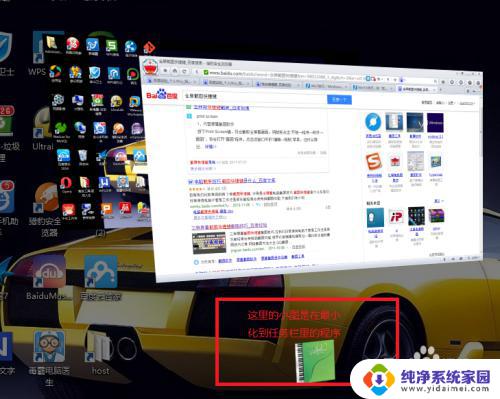
5.通过单击Tab键调节处于最前面的图片 把想要切换到的 程序放在最前面松开Tab键 看程序完成切换啦
6.还可以通过单击 win+ctrl+Tab 组合键然后松开 然后用 方向键来来回切换图片 切换程序
不过最后要通过单击enter键 切换到程序窗口
以上是电脑键盘上切换窗口的全部内容,如果您遇到了同样的问题,请参考本文中介绍的步骤进行修复,希望这对您有所帮助。